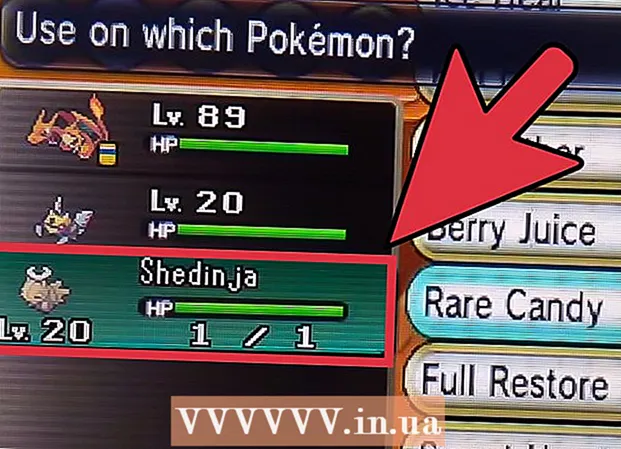Forfatter:
Joan Hall
Opprettelsesdato:
6 Februar 2021
Oppdater Dato:
1 Juli 2024
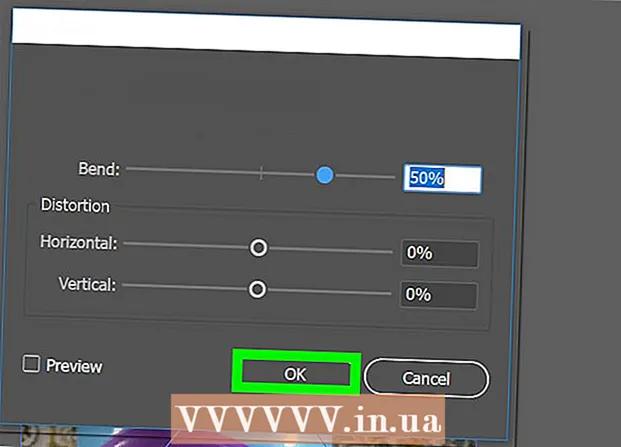
Innhold
Denne artikkelen viser deg hvordan du beskjærer et bilde i Adobe Illustrator.
Trinn
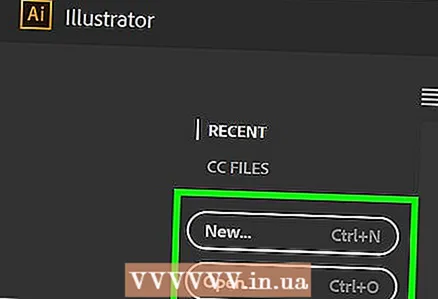 1 Åpne eller opprett en fil i Adobe Illustrator. For å gjøre dette, klikk på det gulbrune ikonet med bokstavene "Ai" og klikk deretter "Fil" i menylinjen i øvre venstre hjørne av skjermen. Gjør nå en av to ting:
1 Åpne eller opprett en fil i Adobe Illustrator. For å gjøre dette, klikk på det gulbrune ikonet med bokstavene "Ai" og klikk deretter "Fil" i menylinjen i øvre venstre hjørne av skjermen. Gjør nå en av to ting: - klikk "Opprett" for å lage en ny fil;
- klikk "Åpne" for å åpne en eksisterende fil.
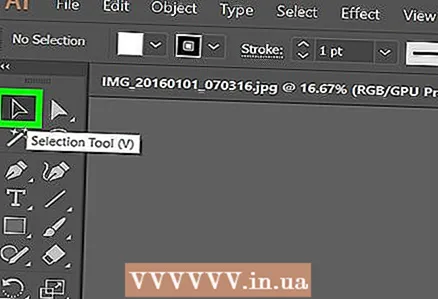 2 Klikk på markeringsverktøyet. Ikonet for dette verktøyet ser ut som en svart pil og ligger øverst på verktøylinjen.
2 Klikk på markeringsverktøyet. Ikonet for dette verktøyet ser ut som en svart pil og ligger øverst på verktøylinjen.  3 Klikk på bildet du vil beskjære.
3 Klikk på bildet du vil beskjære.- Hvis du vil legge til et nytt bilde i dokumentet, velger du Fil> Plass. Velg bildet du vil beskjære, og klikk deretter på Plasser.
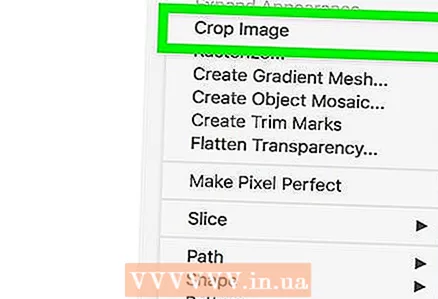 4 Klikk på Beskjær bilde øverst til høyre i vinduet.
4 Klikk på Beskjær bilde øverst til høyre i vinduet.- Hvis det vises en advarsel om koblede bilder, klikker du OK.
 5 Klikk og dra hjørnene i Cut -boksen. Gjør dette til området av bildet du vil beholde er inne i den rektangulære rammen.
5 Klikk og dra hjørnene i Cut -boksen. Gjør dette til området av bildet du vil beholde er inne i den rektangulære rammen. 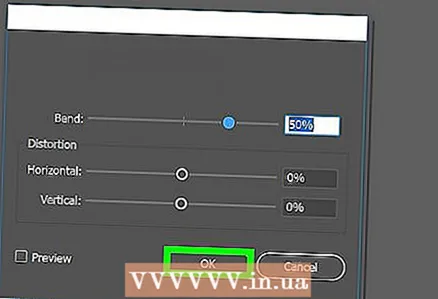 6 Klikk på Søke om på kontrollpanelet øverst på skjermen. Bildet vil bli beskåret i henhold til de angitte parameterne.
6 Klikk på Søke om på kontrollpanelet øverst på skjermen. Bildet vil bli beskåret i henhold til de angitte parameterne.